许多 iPhone 用户希望将其设备上的音乐同步到 iTunes,以便他们可以在计算机上管理和备份音乐。如果您想知道如何将音乐从 iPhone 传输到 iTunes,那么这篇文章适合您。因此,请继续滚动,我们将指导您实现这一目标的最佳方法。
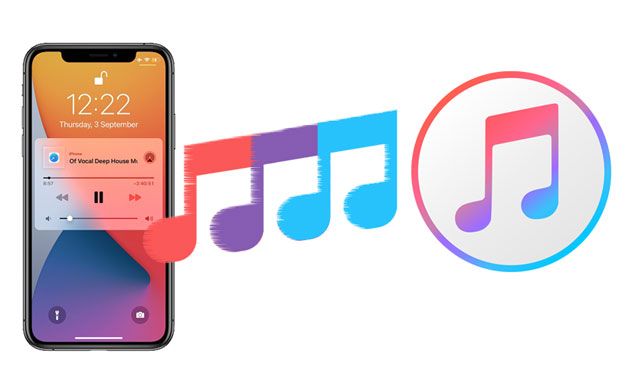
如果您的音乐是通过 iTunes Store 购买的,您可以使用 iTunes 应用程序免费将音乐从 iPhone 直接传输到 iTunes。但是,您只能分享购买的歌曲。
以下是将音乐从 iPhone 直接免费放入 iTunes 的方法:
步骤 1. 在计算机上安装最新版本的 iTunes并启动它。然后,使用 USB 数据线将 iPhone 连接到计算机。
步骤2.选择“帐户”>“授权”>“授权这台计算机”,然后输入您的Apple ID和密码以完成授权。

步骤 3. 转到“文件”>“设备”,然后选择“从 [您的设备] 转移购买项目”以完成该过程。

步骤 4. 完成此过程后,点击左侧 iTunes 面板中的“最近添加”,然后检查您导入的歌曲。

将歌曲从 iPhone 传输到 iTunes 很容易,但唯一的挑战是要导入的文件。并非所有音乐文件都可以直接从 iPhone 共享到 iTunes,只有购买的音乐文件才能共享。你下载的其他歌曲呢?此时,您可以使用专业的音乐传输工具 - iOS Transfer ,它可以帮助您将所有类型的音乐(包括购买的和非购买的)导入到 iTunes 中,而不会覆盖现有数据。
iOS传输的亮点:
以下是如何使用iOS Transfer 将音乐从 iPhone 传输到 iTunes 库:
01在Windows或Mac计算机上下载并安装此工具,然后使用 USB 线将 iPhone 连接到计算机。启动它,软件将自动检测设备。

02在左侧菜单栏中,选择“音乐”选项,软件将扫描您iPhone上的所有音乐文件。检查要导入 iTunes 的歌曲,然后单击“导出”>“导出到 iTunes”。该软件会自动将音乐添加到 iTunes 库中。

之前,我们讨论了如何将音乐从 iPhone 移动到 iTunes。您可能还想知道如何将歌曲从 iTunes 传输到 iPhone 。您可以选择将所有或特定歌曲和播放列表从 iTunes 传输到您的 iPhone。请按照以下步骤了解如何将音乐从 iTunes 传输到 iPhone:
步骤 1. 在Windows PC 或运行 macOS 10.14 或更早版本的Mac上打开 iTunes。对于 macOS 10.15 或更高版本,打开 Finder。
步骤 2. 使用合适的 USB 数据线将 iPhone 连接到计算机。如果出现提示,请点击“信任此计算机”消息框中的“信任”以允许连接。
步骤 3. 当 iPhone 图标出现在左上角时,单击它以继续。 ( iPhone 没有出现在 iTunes 中?)
步骤 4. 选择左侧的“音乐”选项卡,然后选中“同步音乐”旁边的框。
步骤 5. 选择“整个音乐库”或“选定的播放列表、艺术家、专辑或流派”,将所有或特定音乐文件从 iTunes 传输到您的 iPhone。
步骤 6. 单击“应用”开始与您的 iPhone 同步音乐。

这就是关于如何将音乐从 iPhone 传输到 iTunes 库的全部内容。不同类型的音乐需要不同的传输方法。如果您的音乐是从 iTunes Store 购买的,您可以直接通过 iTunes 传输。对于非购买的音乐,建议使用iOS Transfer 。它支持所有类型的音乐,易于使用,不会覆盖数据,是管理iPhone音乐的理想选择。
相关文章:
如何将音乐从 iPhone 传输到Mac ? 5种有效方法解决
如何使用或不使用 iTunes 将音乐从 iPhone 传输到 iPhone?